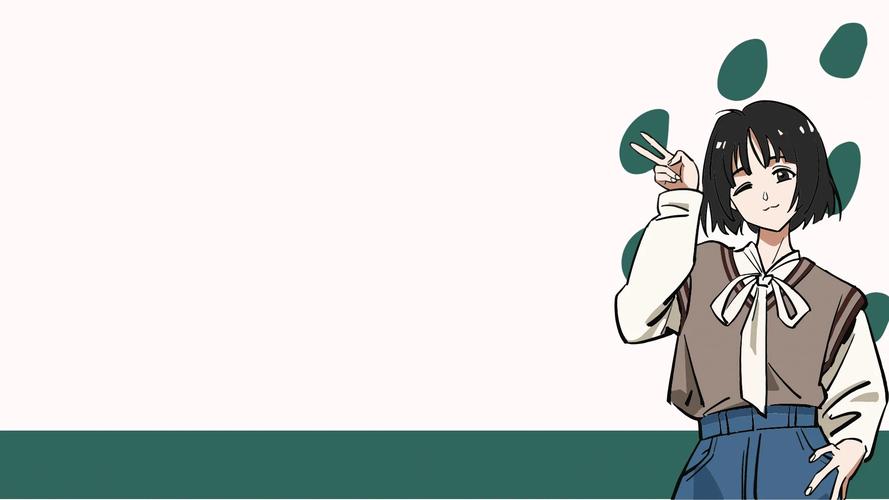
关于如何在PPT中设置白底背景图片并添加文字,以及如何打造简约大气的背景风格,本文将详细介绍相关步骤和方法,让我们一起来探索这些技巧吧。
设置PPT背景图片并添加文字
您可以按照以下步骤来设置PPT背景图片并在其上添加白底文字:
1、选择幻灯片:在PPT中选择需要设置背景图片的幻灯片。
2、进入设计选项卡:在“设计”选项卡中,选择“背景样式”,然后点击“格式背景”选项。
3、插入图片:在弹出的“格式背景”窗口中,选择“图片或纹理填充”选项卡,并在“插入图片”部分选择您需要设置为背景的图片。
4、应用背景:点击“确定”按钮,PPT背景将被设置为所选的图片。
5、插入矩形形状:在需要添加文字的区域,插入一个矩形形状,并将其颜色设置为白色。
6、添加文本框:在矩形中添加文本框,并在其中输入您需要的文字。
7、调整位置和大小:根据需要调整文本框和矩形的位置和大小,以使它们适合您的背景图片。
8、修改字体属性:如果需要,可以在文本框中更改字体、字号、颜色等属性,以使其更符合您的设计需求。
复制原有幻灯片背景到新幻灯片
可以通过复制原有幻灯片的背景,然后粘贴到新的幻灯片背景上,使两者背景一致,具体步骤如下:
1、打开原始幻灯片:右键点击原始幻灯片区域,选择“格式背景”。
2、选择填充类型:选择“填充”并选择背景样式,然后可以调整颜色、渐变、图片等。
3、复制背景:调整完毕后,按Ctrl+C复制该幻灯片。
4、粘贴背景:在新建的幻灯片页面中,按Ctrl+V粘贴该幻灯片以复制背景。
5、保持一致性:这样,新建幻灯片的背景就和原有的幻灯片背景一致了,还可以通过设计模板或者利用主题来保持幻灯片的风格一致,从而达到整体设计的效果。
快速创建具有相同背景的新幻灯片
如果你想让新建的幻灯片跟原来的幻灯片背景一样,可以按照以下步骤操作:
1、选中原始幻灯片:在左侧的“幻灯片”窗格中选中要复制样式的幻灯片。
2、复制幻灯片:按住Ctrl键并单击这个幻灯片,再拖动它到“幻灯片”窗格中想要应用这个样式的幻灯片上方,这会复制所选幻灯片的布局、文本和对象。
3、修改新幻灯片内容:接下来,你可以直接修改这个新幻灯片上的文本和元素,然后保存即可,这样做可以帮助你快速创建一个新的幻灯片,并使其与原来的幻灯片拥有相同的背景风格和布局。
使用相同背景在不同幻灯片之间
如果您想在新建的幻灯片中使用与原始幻灯片相同的背景,可以执行以下步骤:
1、记录原始背景设置:在原始幻灯片上,右键单击背景并选择“格式背景”,在“格式背景”对话框中,选择“填充”选项卡,并记录您选择的颜色、图片或渐变类型。
2、应用到新幻灯片:在新建的幻灯片上,右键单击背景并选择“格式背景”,在“格式背景”对话框中,选择与原始幻灯片相同的填充类型,并使用相同的颜色、图片或渐变。
3、确认应用:单击“确定”以应用相同的背景。
更换角落背景图片的方法
首先需要打开一张简单背景设计的PPT之后,点击设置背景格式选项,再设置背景格式工具中,点击图片或文理填充处,点击下方文件按钮之后进入图片选择,选择需要更换的图片之后进行透明度的设置即可完成。
推荐使用Office 2016版本
建议大家安装office2016版本,因为功能非常好,打开ppt,母版——背景——把你想要的图片直接拖进去,或者复制粘贴进去,或者点插入图片,就行了,文字也一样,简单极了。
到此,以上就是小编对于ppt背景图片简约大气的问题介绍到这了,希望介绍关于ppt背景图片简约大气的4点解答对大家有用。




